重新安装windows安全中心(windows security center)涉及多个步骤,包括重置windows安全功能和重新安装windows安全应用。以下是详细的步骤:
1. 通过powershell重置windows安全中心
-
打开powershell:
- 在开始菜单中搜索“powershell”。
- 右键点击windows powershell并选择“以管理员身份运行”。
-
运行重置命令:
- 在powershell中输入以下命令并按回车:
get-appxpackage microsoft.sechealthui -allusers | reset-appxpackage - 这条命令将重置windows安全中心应用。如果命令执行成功,尝试重新打开windows安全中心。
- 在powershell中输入以下命令并按回车:
2. 重新安装windows安全中心
如果重置应用不能解决问题,可以尝试重新安装windows安全中心。
- 卸载现有的windows安全中心:
- 打开powershell(以管理员身份运行)。
- 输入以下命令卸载windows安全中心:
get-appxpackage microsoft.sechealthui -allusers | remove-appxpackage
- 重新安装windows安全中心:
- 在powershell中输入以下命令重新安装windows安全中心:
get-appxpackage -allusers microsoft.sechealthui | foreach {add-appxpackage -disabledevelopmentmode -register "$($_.installlocation)\appxmanifest.xml"}
- 在powershell中输入以下命令重新安装windows安全中心:
3.手动重装安全中心
查看本机 windows 版本信息
win + i →【系统】→【关于】,可以在【windows 规格】中看到 windows 的 半年度版本号【*h】和内部版本号
访问 uup dump 网站
https://uupdump.net/
在搜索栏输入半年度版本号【*h】和内部版本号 ,本文以版本信息 23h2 22631.3737 示例输入搜索
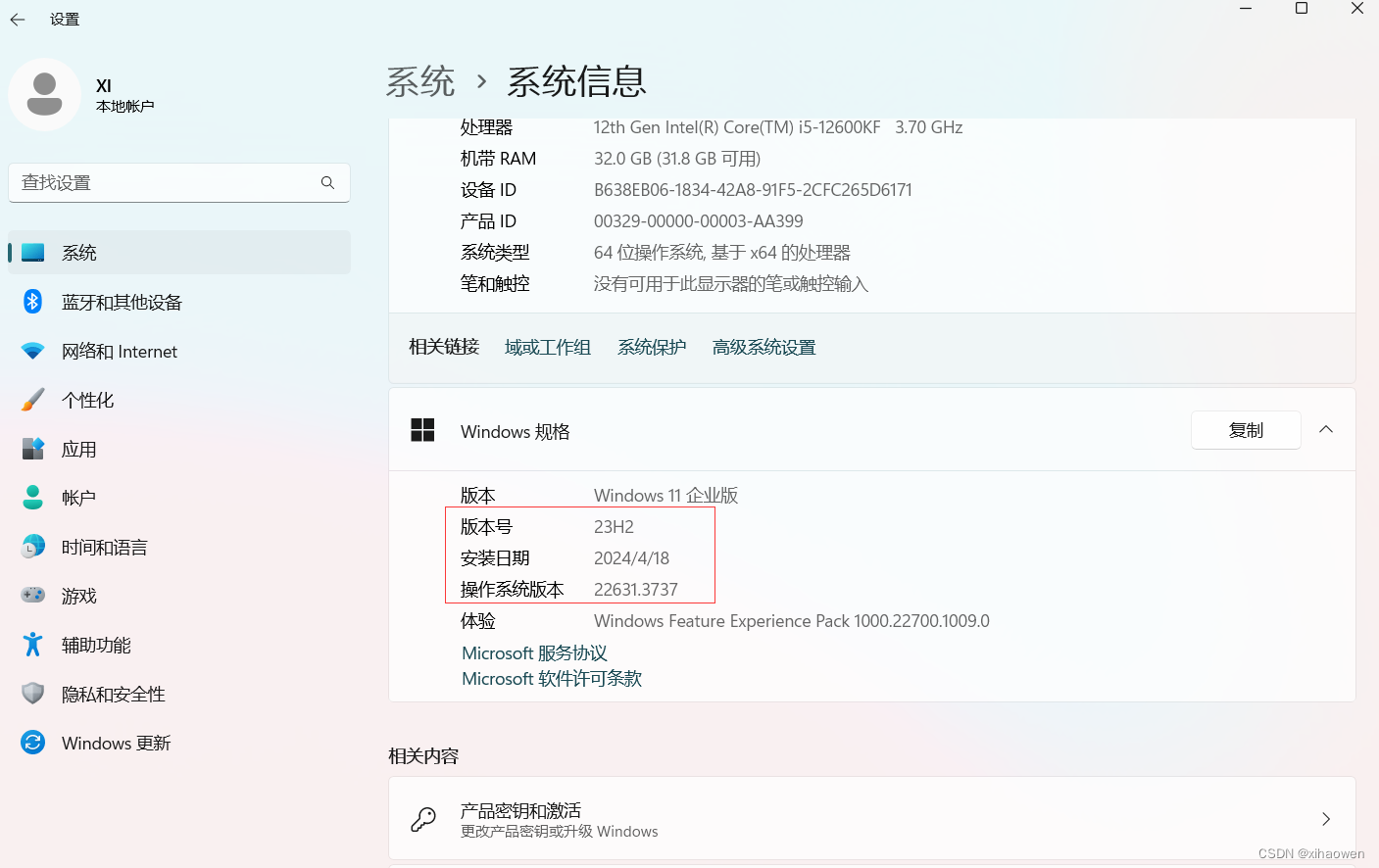

根据计算机的处理器类型选择适配版本
通常除了surface pro和一些 arm 版的物联网系统选 arm64,其他的笔记本和台式机选amd64
按本文示例 23h2 22631.3737 ,点击 windows 11, version 23h2 (22631.3737) amd64
在返回的页面搜索栏输入sechealthui
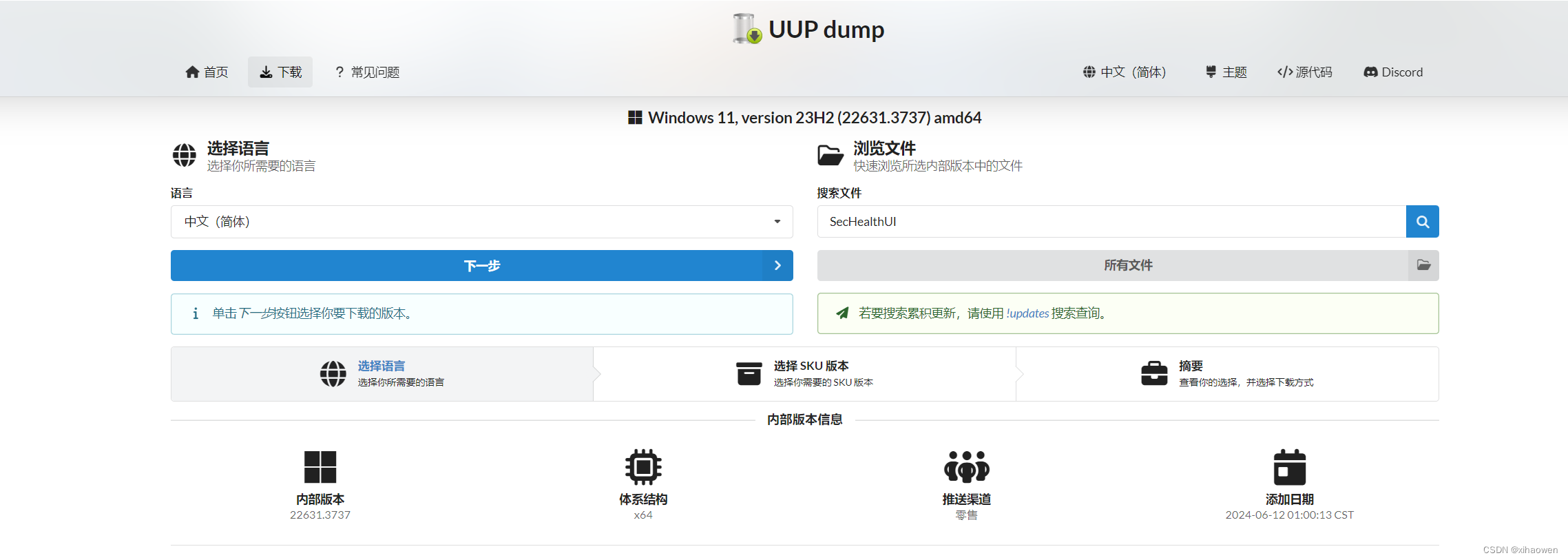
复制文件名microsoft.sechealthui_8wekyb3d8bbwe.appx,点击下载
将下载的文件 microsoft.sechealthui_8wekyb3d8bbwe.appx添加扩展名.appx 或直接重命名为microsoft.sechealthui_8wekyb3d8bbwe.appx
重新安装
安装完重启后,安全中心可以正常打开。
4. 检查并修复系统文件
为了确保系统文件完好,可以再次运行系统文件检查工具(sfc)和部署映像服务和管理工具(dism)。
-
运行sfc命令:
- 打开命令提示符(以管理员身份运行)。
- 输入以下命令并按回车:
sfc /scannow
-
运行dism命令:
- 同样在命令提示符中输入以下命令:
dism /online /cleanup-image /restorehealth
- 同样在命令提示符中输入以下命令:
5. 通过windows应用商店重新安装
如果上述方法未能解决问题,可以尝试通过windows应用商店重新安装windows安全中心。
-
打开microsoft store:
- 在开始菜单中搜索“microsoft store”并打开。
-
搜索windows安全中心:
- 在搜索栏中输入“windows security”或“windows defender”。
-
安装应用:
- 如果应用未安装,可以点击安装按钮进行安装。
6. 使用第三方工具
有些第三方工具可以帮助修复windows应用的问题,如wsreset工具。
- 运行wsreset工具:
- 按win + r键,输入
wsreset.exe并按回车。 - 这将重置windows应用商店缓存,可能解决安装和更新问题。
- 按win + r键,输入
7. 重置或重装系统
如果上述方法仍然无效,可以考虑重置或重装系统。请确保备份重要数据。
- 打开设置(settings)。
- 点击更新和安全(update & security)。
- 选择恢复(recovery)。
- 在重置此电脑(reset this pc)下,点击开始(get started),选择保留文件或删除所有内容。
希望这些方法能帮助你解决windows安全中心的问题。如果问题仍然存在,建议联系微软支持或专业技术人员以获得进一步帮助。




发表评论